win7系统桌面自动产生Thumbs.Db缓存文件禁止方法
摘要:Thumbs.db文件是图片缩略图的缓存,如果将操作系统中的隐藏文件显示,只要在桌面保存一张图片,就有可能同时自动产生一个名为Thumbs....
Thumbs.db文件是图片缩略图的缓存,如果将操作系统中的隐藏文件显示,只要在桌面保存一张图片,就有可能同时自动产生一个名为Thumbs.db的缓存文件。那么win7系统桌面自动产生thumbs.db文件有什么办法解决?下面小编向大家分享具体解决方法。
具体方法如下:
1、显示系统隐藏文件的方法是:开始→控制面板→文件夹选项;
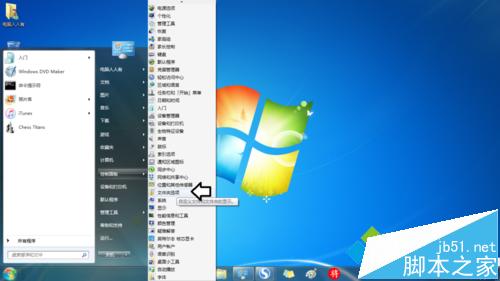
2、查看→去除 隐藏受保护的操作系统文件(推荐) 前的选中对勾,点选 显示所有文件和文件夹。→确定;
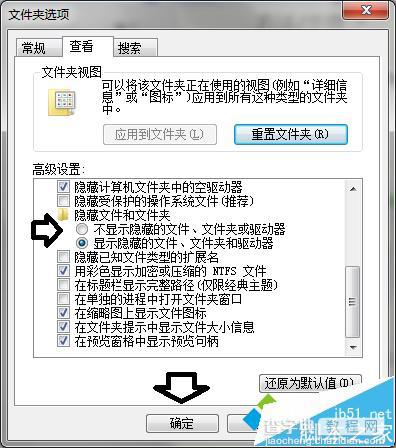
3、然后就可以看到自动生存的图片缩略图Thumbs.db缓存文件了;

4、让其不再自动生存的操作步骤是:开始→运行→输入: gpedit.msc 回车打开组策略编辑器;
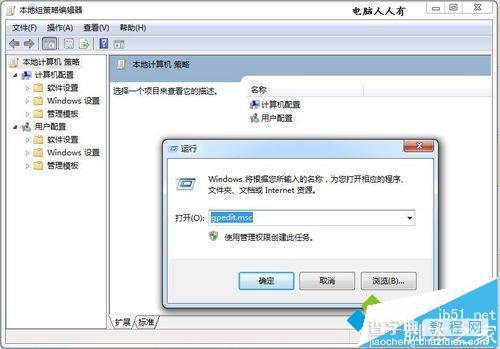
5、依次打开:用户配置→管理模板→Windows组件→Windows资源管理器;
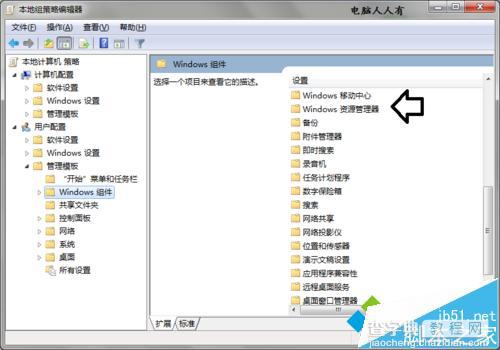
6、再找到并双击打开:关闭隐藏的Thumbs.db文件中的缩略图缓存;
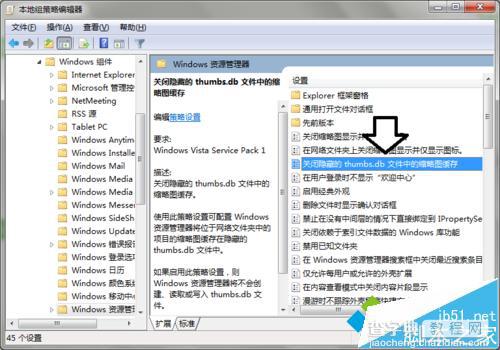
7、点选已启用→确定;
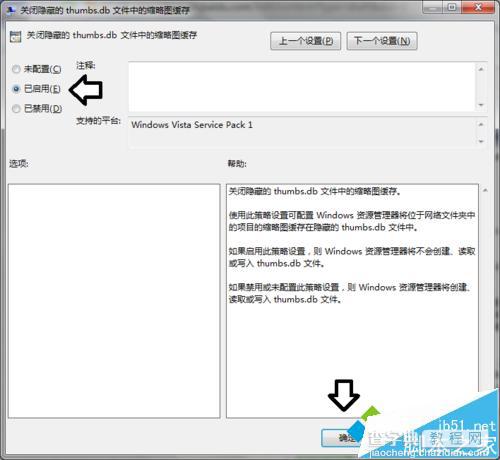
8、这个设置需要重启电脑,关机和开机可能还会重新配置系统(属于正常现象)。之后,就不会自动产生缩略图缓存文件了。
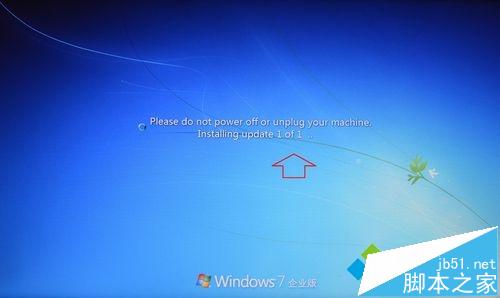
上述就是win7系统桌面自动产生thumbs.db文件的解决方法,设置之后,win7系统电脑就不会产生thumbs.db文件了,希望本教程内容能够帮助到大家。
【win7系统桌面自动产生Thumbs.Db缓存文件禁止方法】相关文章:
★ Win7系统更换属性中的Windows logo图片的方法
★ win8系统usb3.0不能用怎么办?win8无法使用usb3.0设备解决方法
